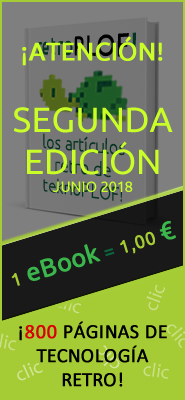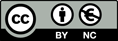Cómo ocultar tus descargas

No toi
O lo que es lo mismo: cómo ocultar cualquier programa que quieras tener abierto y no quieres que nadie se entere de que lo tienes abierto.
¿Quién no ha querido nunca ocultar lo que se está descargando con eMule? Que si el jefe pasa y ve la mulita ahí abajo, que si no quiero que la parienta se entere de que me estoy bajando la discografía completa de Loco Mía, que si a mí suegra le da un mal si ve el listado de descarga de fotos del calendario Pirelli 2010… En fin, multitud de situaciones que se repiten a diario.
Software como eMule, Vuze, Ares u otros, por alguna oscura razón incógnita, no disponen de una opción para ocultar descargas concretas (con lo sencillo tirado que tiene ser implementarlo). Sí es posible encontrar algo parecido en algún mod de eMule, pero no suele ser una opción por la que se decida el usuario medio que navega por Internet.
Hablamos aquí, pues, de un pequeño programita que lo que permite es ocultar cualquier software que en ese momento esté corriendo en tu equipo, ya sea una aplicación de descargas, un programa ofimático, un juego o un navegador web. La utilidad en cuestión se llama ZHider y es muy sencilla de utilizar, aunque la comentaremos en profundidad porque a veces resulta un poco puñetera.
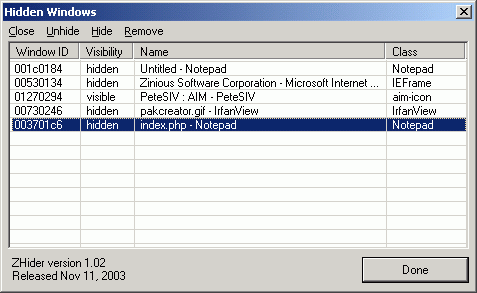
ZHider
Parece que ya en el año 2006 se quedó en la versión 2.00, y no he conseguido encontrar algo más actualizado, ni siquiera en la que se supone es su web oficial. La herramienta no necesita instalación y se puede ejecutar directamente tras descargar y descomprimir. ZHider funciona básicamente mediante dos combinaciones de teclas y algún clic por ahí. Aunque al hacer doble clic en el ejecutable no veamos nada, no quiere decir que el programa no se haya cargado debidamente en memoria. La combinación CTRL+ALT+L muestra la ventana de ZHider (la que se puede ver en la imagen anterior). En esta ventanita se va generando la lista de aplicaciones ocultas, mostrando el ID de la ventana en cuestión (cosa que nos la refunfanfinfla), el estado de visibilidad de la misma (visible/oculto), el nombre de la ventana y el tipo o clase de la misma.
Cuando queramos hacer que la ventana de una aplicación se oculte a los ojos de curiosos, deberemos pulsar la combinación de teclas CTRL+ALT+Z. Eso sí, esta combinación deberá ser tecleada con la ventana que queremos ocultar abierta (no minimizada) y el enfoque en ella (que sea la ventana activa). Automáticamente nuestro programa desaparecerá. Cuidado, no se ha cerrado, simplemente no se ve.
Otro apunte que debe tomarse en consideración es que la propia ventana de ZHider deberá estar oculta para poder esconder otras aplicaciones. Para ello, y si es que está visible, pulsaremos simplemente en el botón Done, de la esquina inferior derecha, o en la misma equis de cerrar ventana de toda la vida.
Para volver a recuperar la visibilidad de una aplicación oculta, mostramos ZHider (CTRL+ALT+L), seleccionamos la línea en concreto que se refiere a la aplicación y hacemos clic sobre la opción Unhide>Unhide del menú desplegable superior. Así de fácil.
Recapitulamos. Primero arrancamos ZHider (no veremos nada); segundo seleccionamos la ventana que queremos ocultar y pulsamos CTRL+ALT+Z; y tercero, para volver a mostrar la ventana oculta, abrimos ZHider con CTRL+ALT+L, seleccionamos y Unhide>Unhide. Chupao.
En la lista de aplicaciones que guarda ZHider se muestra el estado de cada ventana, esto es, si en ese momento está visible (visible) u oculta (hidden). Descubriremos también opciones en el menú para ocultar la aplicación seleccionada o todas ellas, así como para mostrar, mostrar todas o, incluso, mostrar y borrar (remove) todas o las aplicaciones seleccionadas. Este «borrar» se refiere a eliminarlo de la lista de ZHider, con lo que su visibilidad dejará de estar controlada por la herramienta.
Por último disponemos de una opción para cerrar un programa de manera silenciosa (menú Close>Close window silently) que lo que hace es cerrar o terminar un programa mientras está oculto. De esta forma podremos salir de una aplicación sin siquiera hacerla visible en pantalla. Cuidadín con esta opción porque si, por ejemplo, el programa que intentamos cerrar es un documento que tiene cambios sin guardar, no se cerrará, sino que simplemente se hará visible y, eso sí, desaparecerá de la lista de ZHider.
En fin, un software muy sencillito y muy ligero que hará las delicias de todos aquellos defensores a ultranza de la privacidad de sus descargas, teniendo en cuenta que puede ocultar cualquier otro programa también. Y no, no intentes ocultar el propio ZHider con CTRL+ALT+Z para entrar en un bucle infinito autorreferente que genere un pequeño agujero negro emulando al LHC o algo así. No lo intentes, digo, porque ya lo he intentado yo y no funciona.